怎么开通简书连载功能 简书开启连载功能的图文教程
更新日期:2023-09-23 08:30:10
来源:系统之家
手机扫码继续观看

怎么开通简书连载功能?简书app是一个提供用户创作的平台,用户可以在其中进行写作。简书中有一个连载功能,很多用户还不清楚具体怎么使用。下面就是简书开启连载功能的图文教程,一起来看一下。
1、进入到简书的首页后,我们需要先点击上方的“连载”分类选项,进入其中找到“开通连载”的功能,点击即可进入相关申请界面。
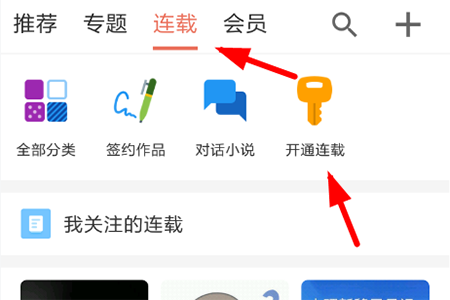
2、了解申请开通连载的详情之后,再选择页面底端的“马上申请”功能,用户就可以按照提示申请“连载”的权限了。
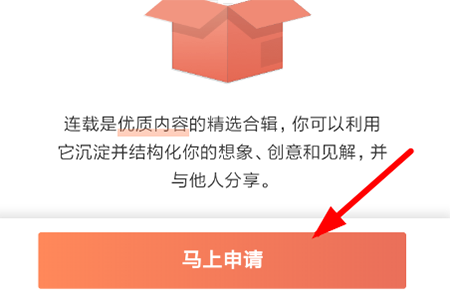
3、就目前来说,想开通连载的用户需要先准备5个简书贝(通过简书钻转换而来,完成任务即可获得),然后找到“简书钻首席小管家”,赠送5简书贝并且留言“连载申请+文集地址链接”。
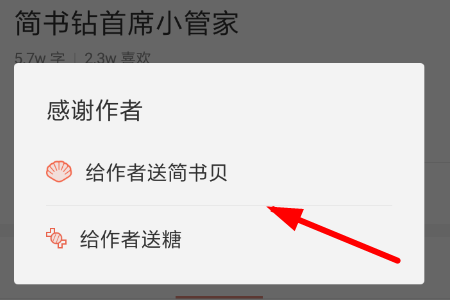
4、等到官方回应消息之后,访问链接并且填写连载申请的相关信息,用户就可以成功开始连载文章了。
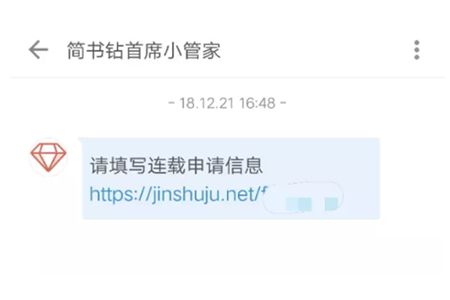
上面就是简书开启连载功能的图文教程,大家学会了吗?更多相关教程,请继续关注系统之家。
该文章是否有帮助到您?
常见问题
- monterey12.1正式版无法检测更新详情0次
- zui13更新计划详细介绍0次
- 优麒麟u盘安装详细教程0次
- 优麒麟和银河麒麟区别详细介绍0次
- monterey屏幕镜像使用教程0次
- monterey关闭sip教程0次
- 优麒麟操作系统详细评测0次
- monterey支持多设备互动吗详情0次
- 优麒麟中文设置教程0次
- monterey和bigsur区别详细介绍0次
系统下载排行
周
月
其他人正在下载
更多
安卓下载
更多
手机上观看
![]() 扫码手机上观看
扫码手机上观看
下一个:
U盘重装视频












